
如何在VMware Workstation上成功安装Windows 10的详细步骤
时间:2024-11-16 12:57:38
随着虚拟化技术的发展,越来越多的开发者和IT专业人员选择使用VMware Workstation来创建虚拟机,以此测试操作系统、软件和应用程序。在这篇文章中,我们将深入探讨如何在VMware Workstation上安装Windows 10,提供详细的步骤和注意事项。
一、准备工作
在进行Windows 10的安装之前,有几个准备工作需要完成:
- 确保你已经下载并安装了最新版本的VMware Workstation。
- 下载Windows 10的ISO镜像文件,可以从微软官方网站获取。
- 准备你的计算机以确保其硬件配置满足运行Windows 10的要求,推荐至少有4GB的内存和20GB的硬盘空间。
二、创建虚拟机
完成准备工作后,接下来我们将创建一个新的虚拟机,这是安装Windows 10的第一步。
- 打开VMware Workstation,点击“创建新的虚拟机”。
- 选择“典型(推荐)”后点击“下一步”。
- 在“安装源”中,选择“使用ISO映像文件”,然后浏览到存放Windows 10 ISO文件的位置。
- 点击“下一步”,选择Windows 10的版本,确认你的选择后继续。
- 为虚拟机命名并选择一个合适的位置进行保存。建议的命名规则是“Windows 10 虚拟机”。
- 分配虚拟机的硬件资源,比如内存、处理器等。推荐最低配置是4GB内存和双核处理器。
- 设置虚拟硬盘的容量,一般情况下,不少于40GB可以保证顺利运行。最后点击“完成”。
三、安装Windows 10
创建虚拟机后,可以开始Windows 10的安装。这一过程与物理计算机装机相似。
- 启动虚拟机,进入我们之前配置的Windows 10的安装界面。
- 选择你的语言、时间和键盘设置后,点击“下一步”。
- 点击“现在安装”并输入产品密钥(如果没有,可以选择稍后输入)。
- 接受许可协议,选择“自定义:仅安装Windows”。
- 选择目标虚拟硬盘,格式化后点击“下一步”,系统将开始安装。
这一过程可能需要几分钟到十几分钟不等,请耐心等待。
四、配置Windows 10
安装完成后,系统会自动重启,你需要进行基本配置,包括:
- 选择账户设置,建议使用Microsoft账户登录。
- 设置隐私选项,来决定哪些数据共享给微软。
- 选择是否启用Cortana等助手功能。
完成这些设置后,Windows 10将进入桌面环境,你可以开始使用了。
五、安装VMware Tools
为了提升虚拟机的性能和兼容性,建议安装VMware Tools:
- 在虚拟机顶部菜单中点击“虚拟机”选项。
- 选择“安装VMware Tools”。
- 在Windows 10中会自动弹出安装窗口,进行安装并按照步骤完成。
六、常见问题及解决方案
在进行Windows 10安装过程中,可能会遇到一些问题,以下是常见问题及其解决方案:
- 问题:虚拟机无法启动。
解决方案:检查虚拟机设置,确保分配的资源是否足够;检查是否正确选择了ISO文件。 - 问题:安装过程卡住。
解决方案:尝试重启虚拟机,或调整虚拟硬件的配置。 - 问题:网络无法连接。
解决方案:检查虚拟机的网络设置,确保使用的是NAT或桥接模式。
七、总结
在VMware Workstation上安装Windows 10的过程其实相对简单,只要按照上述步骤进行,基本上不会遇到太大的困难。使用虚拟机可以更好地进行操作系统的测试和软件开发,它为开发者提供了一个安全且灵活的工作环境。
感谢您阅读这篇关于如何在VMware Workstation上安装Windows 10的文章。希望通过这些详细的步骤与建议,您能成功完成安装,并顺利享受虚拟化带来的便利与优势。

通过炼金,玩家可以对钓鱼、种植等多种途径获取进料进行加工...

国庆假期回来,小编收到非常多网友留言说 win7系统安装...

阴阳师手游雪女御魂怎么搭配?雪女大大在前期优势非常明显群...
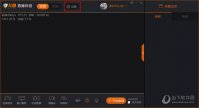
在斗鱼直播伴侣的使用过程中,可能会遇到直播时很卡的情况,...

现在很多朋友都喜欢给自己的电脑安装双系统,以便更好的解决...

龙族幻想爱酱的父母在蛇歧八家302.206这个位置,找到...

江西五十铃智联app下载-江西五十铃智联是一款专为江西五十铃车型打造的全新智能网联汽车移动应用软件,提供实时车况、远程控制、查看行程记录,提示报警信息、维保预约等功能。,您可以免费下载安卓手机江西五十铃智联。

爆破三国满V版是一款国战题材类手机游戏,爆破三国满V版采用先进3D引擎构建热血对战世界,丰富的武将可供选择,特色技能随心搭配,玩家可带兵打战,不断战斗,打

tutticlub下载-TUTTiClubapp是一款汇集海外精品游戏库的应用,TUTTiClub软件实时捕捉海外游戏资讯,为用户提供好玩出色的海外游戏,成为TUTTiClub玩家每天还有惊喜福利,您可以免费下载安卓手机TUTTi Club。

欧洲卡车司机中文版 是一款模拟驾驶题材的游戏,游戏采用了高清的画面设计,在游戏中玩家将体验到最真实的驾驶乐趣,超真实的游戏场景,给玩家带来身临其境的游戏体验,感兴趣的

百度度小店下载-百度度小店app是一款非常不错全新上线的电商直播购物软件,百度度小店app由百度官方打造推出,经营模式类似于微店,目前已经吸引了全国很多商家的入驻。通过百度度小店小程序也可以直接进入平台,推广自己的微店。,您可以免费下载安卓手机百度度小店。

游戏介绍 没落千金汉化版 是一款特色的剧情融入线索的战斗回合制手游,游戏将玩家扮演落魄的千金小姐,还所欠的债务,委托人所委托的任务需要去完成,还是十分值得一玩,西西带来









